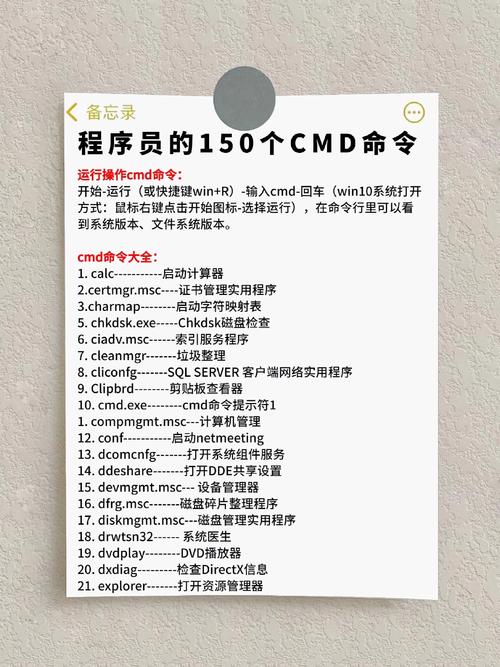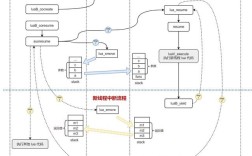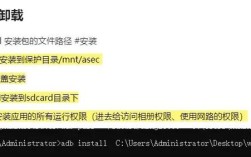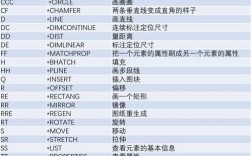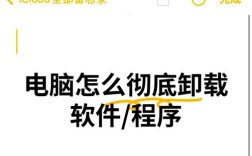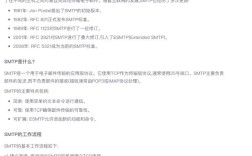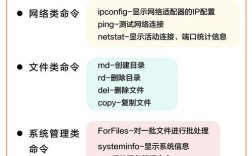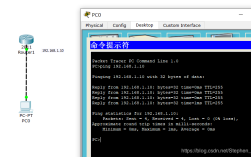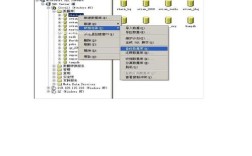在Windows操作系统中,命令提示符(CMD)是一个强大的工具,它允许用户通过文本命令与系统进行交互,掌握如何在CMD中输入命令是提高工作效率和系统管理能力的基础,以下将从基本操作、命令结构、常用命令及注意事项等方面进行详细说明。
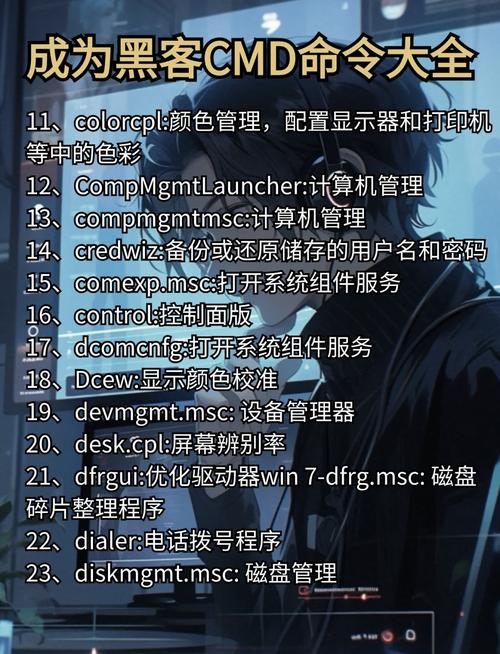
打开CMD是输入命令的前提,用户可以通过多种方式启动CMD:最常见的是按下键盘上的“Win+R”组合键,打开“运行”对话框,输入“cmd”并按回车键;或者通过开始菜单搜索“cmd”,右键点击“命令提示符”并选择“以管理员身份运行”(若需管理员权限),在文件资源管理器的地址栏中输入“cmd”并回车,可直接在当前目录下打开CMD窗口。
打开CMD窗口后,会看到一个黑色的背景窗口,顶部显示当前路径(C:\Users\用户名”),下方有一个闪烁的光标,这表示系统已准备好接收命令,输入命令时需注意区分大小写,CMD默认不区分大小写,但某些命令或参数可能对大小写敏感,命令的基本结构通常包括“命令+参数+选项”,各部分之间用空格分隔,在输入“dir /p”命令时,“dir”是命令,“/p”是参数,表示分页显示目录内容。
在输入命令时,可以使用方向键(↑和↓)快速浏览之前输入的历史命令,这有助于重复执行或修改之前的命令,若需清空当前窗口的内容,可输入“cls”命令并回车,若要关闭CMD窗口,可以直接点击窗口右上角的“关闭”按钮,或在命令行中输入“exit”并回车。
以下是一些常用CMD命令及其示例,通过表格形式呈现更清晰:
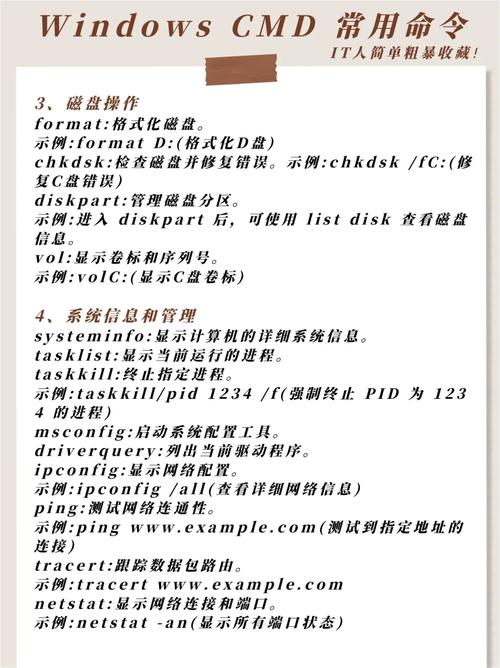
| 命令 | 功能描述 | 示例 |
|---|---|---|
| dir | 显示当前目录下的文件和文件夹 | dir /a(显示包括隐藏文件在内的所有内容) |
| cd | 切换当前目录 | cd C:\(切换到C盘根目录) |
| copy | 复制文件 | copy file1.txt file2.txt(复制file1.txt为file2.txt) |
| del | 删除文件 | del file1.txt(删除file1.txt) |
| ping | 测试网络连接 | ping www.baidu.com(测试与百度的网络连通性) |
| ipconfig | 查看IP配置信息 | ipconfig /all(显示详细网络配置) |
| systeminfo | 查看系统详细信息 | systeminfo(显示操作系统、硬件等信息) |
| tasklist | 列出当前运行的进程 | tasklist(显示所有进程列表) |
输入命令时需注意以下几点:确保命令拼写正确,错误的命令可能导致系统无法识别或执行失败;某些命令需要管理员权限才能运行,net user”命令修改用户账户时,需以管理员身份打开CMD;文件路径中若包含空格,需用引号括起来,cd "Program Files"”。
对于初学者,建议从简单的命令开始练习,如“dir”“cd”“ping”等,逐步熟悉命令的结构和功能,可以通过输入“命令/?”(dir/?”)查看该命令的帮助信息,了解其所有参数和选项的详细说明,掌握CMD命令不仅能简化日常操作,还能在系统出现问题时快速排查和解决,是Windows用户必备的技能之一。
相关问答FAQs
Q1: 如何在CMD中快速定位到指定目录?
A1: 使用“cd”命令结合目录路径即可快速定位,若要切换到D盘的“Documents”文件夹,可先输入“D:”切换盘符,再输入“cd Documents”,若路径包含空格,需用引号括起来,如“cd "My Documents"”,输入“cd..”可返回上一级目录,“cd\”可返回当前盘符的根目录。
Q2: CMD中提示“拒绝访问”怎么办?
A2: “拒绝访问”通常表示当前用户权限不足,需以管理员身份运行CMD,右键点击“命令提示符”,选择“以管理员身份运行”,并在弹出的用户账户控制(UAC)对话框中点击“是”,若需对特定文件或文件夹操作,还需确保该文件未被其他程序占用,且用户账户拥有相应权限。